时间:2020-03-31 11:43:37
作者:lizhu
来源:u老九
1. 扫描二维码随时看资讯
2. 请使用手机浏览器访问:
http://m.xitongzhijia.net/article/176526.html
手机查看
评论
Excel表格作为一款经典的办公软件,经常用于数据统计等工作,而关于数据统计就有很多表格可以辅助统计,如柱状图、扇形图、雷达图、折线图等,每个图标都有它侧重凸出的点。那么,Excel表格怎么制作雷达图呢?下面,我们就一起往下看看Excel表格制作带数据标记雷达图的方法吧!
方法步骤
1、打开Excel;

2、按住Ctrl键,选择要做成图表的数据的那一行或那一列,比如小编选择姓名,高数,英语,语文这四列;

3、点击菜单栏上面的“插入”的“图表”旁的向下拉按钮;
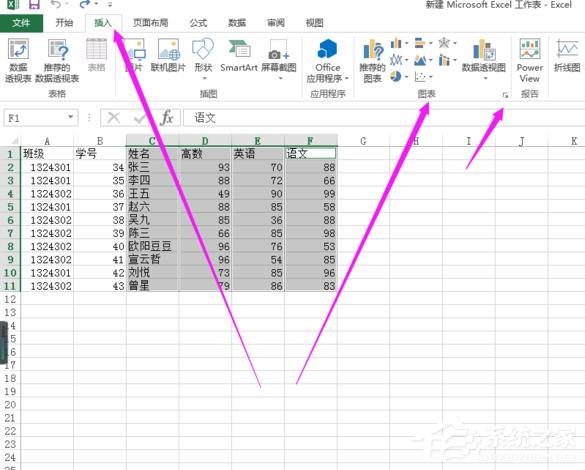
4、在弹出窗口选择“所有图表”;
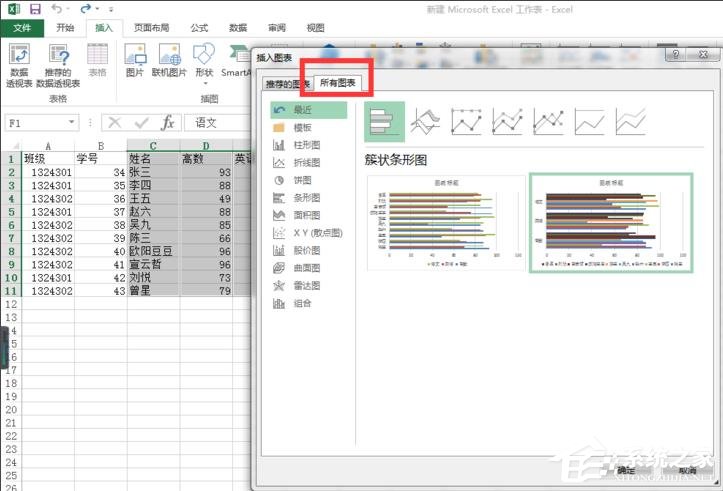
5、点击“雷达图”,选择带数据标记的雷达图即可,再点击“确定”;

6、单击图表的标题,就可以输入自己想输入的标题;
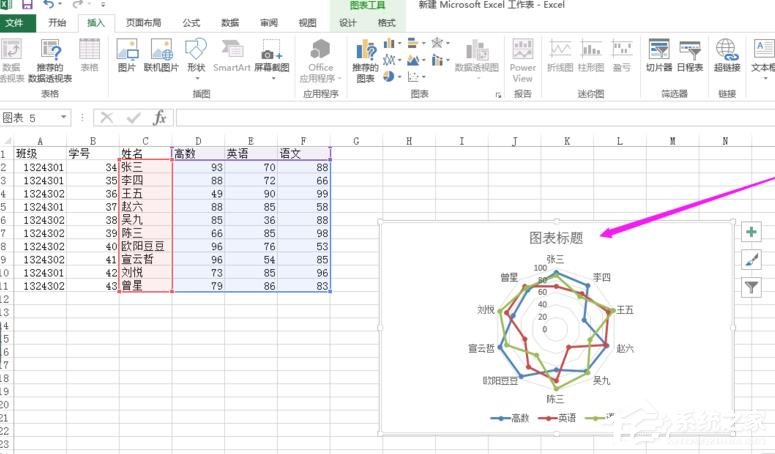
7、结果如图,在这表明的是只是列举图表创建的方法,文字的内容与图表所建立起来的并非一定是匹配的。

发表评论
共0条
评论就这些咯,让大家也知道你的独特见解
立即评论以上留言仅代表用户个人观点,不代表u老九立场